Cara Membuat jadwal Meeting di Microsoft Teams
Microsoft Teams merupakan salah satu Learning Management System yang dikembangkan oleh Microsoft. Aplikasi ini dapat digunakan jika mempunyai akun Office 365. Namun untuk mengikuti meeting, tidak harus mempunyai akun Office 365. Wajib mempunyai akun jika ingin menjadi Host/Pembuat Meeting.
Akun Office 365 gratis untuk pendidikan. Syaratnya sekolah harus mempunyai website berdomain sch.id dan Hosting. Untuk cara registrasinya, akan dibahas pada postingan berikutnya. Kali ini saya akan membahas, bagaimana cara membuat jadwal meeting di Microsoft Teams.
Untuk membuat rapat di Microsoft Teams, baiknya dibuat di menu CALENDER. Pembuatan jadwal meeting dapat dilakukan melalui aplikasi di Smartphone atau di Laptopnya. Agar lebih mudah dapat menggunakan versi destop di laptopnya. Adapun caranya sebagi berikut.
- Buka Teams di laptopnya (aplikasi atau dekstop), kemudian pilih Calender.
- Pilih New Meeting
- Maka akan muncul tampilan seperti ini:
- Ketikkan Nama kegiatan/rapat
- Tambahkan minimal 1 peserta rapat yang mempunyai akun. Jika tidak diisi, maka tidak akan dapat mengirimkan link undangan rapat
- Atur tanggal dan jam rapat
- atur untuk pengulangan rapat
- tambahkan chanel, jika ingin rapat pada chanel tertentu, jika tidak bisa dikosongkan
- menambahkan lokasi (bisa dikosongkan)
- Deskripsi rapat, dapat ditambahkan deskripsi tentang rapat.
- Klik 2 x jadwal rapat tersebut, sehingga terbuka seperti berikut.
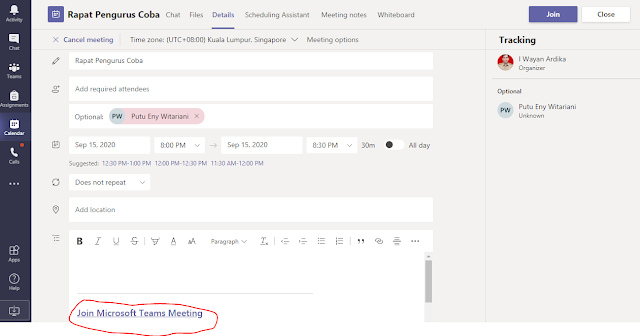
- Di bagian bawah ada tulisan "Join Microsoft Teams Meeting" Klik kanan tulisan tersebut, kemudian pilih Copy Link Address. Link inilah yang dapat dibagikan ke semua peserta yang akan mengikuti rapat. Melalui link ini, peserta yang tidak mempunyai akun Office 365 pun akan dapat mengikuti rapat.
- Baca juga cara mengikuti Rapat di Microsoft Team walau tanpa akun
- Jika sudah waktunya rapat, maka dapat membuka kembali jadwal pada Calender, kemudian klik JOIN di pojok kanan atas.
Demikian yang dapat kami bagikan, tentang cara membuat jadwal meeting Microsoft Teams, dimana peserta yang tidak mempunyai akun dapat mengikutinya.
Sahabat juga dapat menonton video tentang Cara Membuat Meeting di Microsoft Teams berikut!
Bila bermanfaat mari bersama kita bagikan kepada semua sahabat kita, terima kasih.





Post a Comment for "Cara Membuat jadwal Meeting di Microsoft Teams"